10 สุดยอดเคล็ดลับและเทคนิค Microsoft Teams ที่จะช่วยให้คุณได้รับประโยชน์สูงสุด
ทีมจำนวนมากทำงานจากที่บ้าน และต้องมีเครื่องมือที่ช่วยให้พวกเขาสื่อสาร จัดการงาน รับสายวิดีโอและอื่น ๆ Microsoft Teamsเป็นโซลูชันที่ทุกคนสามารถใช้ได้ สามารถใช้ได้โดยไม่มีค่าใช้จ่าย(without any extra cost)เพิ่มเติม ในโพสต์นี้ ฉันกำลังแบ่งปันเคล็ดลับและกลเม็ดของ Microsoft Teams(Microsoft Teams tips and tricks) 10 ข้อ ที่จะช่วยให้คุณปรับปรุงประสบการณ์ใช้งานผลิตภัณฑ์
เคล็ดลับ และเทคนิค(Tricks) Microsoft Teams ที่ ดีที่สุด(Teams Tips)
นี่คือเคล็ดลับ และเคล็ด(Tricks) ลับ สำคัญของ Microsoft(Microsoft Tips) ที่ คุณควรรู้และลองใช้ บางคนจะต้องมีผู้ดูแลระบบไอทีหรือผู้ดูแลระบบOffice 365เพื่อเปิดใช้งานคุณลักษณะนี้
- คั่นเนื้อหาเฉพาะ
- ค้นหาและกรอง
- ตัวเชื่อมต่อ
- การนำทาง
- แท็บ
- การแปล
- Immersive Reader
- Microsoft Planner
- พื้นหลังเบลอ
- อีเมลไปยังทีม
Microsoft Teamsมีคุณลักษณะมากมาย และหากคุณใช้คุณลักษณะที่คุณคิดว่าน่าจะเพิ่มลงในรายการ โปรดแจ้งให้เราทราบ
1] คั่นหน้า
การสนทนาอาจยาวและอาจมีปริมาณมาก นั่นเป็นที่มาของคุณลักษณะบุ๊กมาร์กในMicrosoft Teams (Microsoft Teams)บุ๊กมาร์กข้อความหรือไฟล์แนบในการสนทนาได้ เลือกข้อความและจะแสดงตัวเลือกอีโมจิพร้อมกับจุดสามจุด คลิก(Click)ที่มันและคุณมีตัวเลือกในการ " บันทึก(Save)ข้อความนี้"
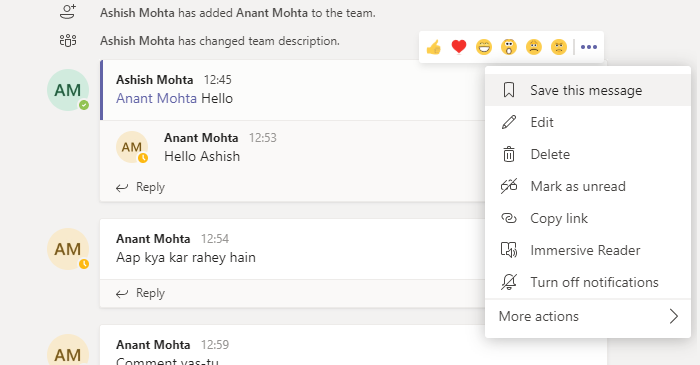
ในการเข้าถึงข้อความที่บันทึกไว้ ให้คลิกที่โปรไฟล์ของคุณที่ด้านบนขวา จากนั้นเลือก "บันทึก" จะแสดงรายการข้อความที่บันทึกไว้ทั้งหมด เมื่อคุณคลิกที่ข้อความที่คั่นหน้า ข้อความนั้นจะเปิดการสนทนาทั้งหมด และเน้นข้อความที่บันทึกไว้ชั่วคราวโดยมีพื้นหลังสีเหลือง
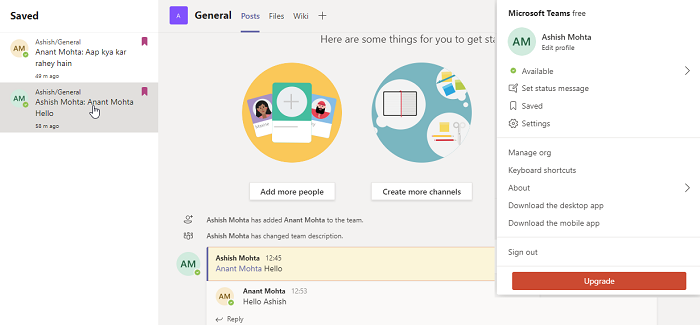
หากต้องการลบข้อความออกจากรายการ ให้เลือกหรือวางเมาส์เหนือข้อความ จากนั้นคลิกบนเมนู "ยกเลิกการบันทึกข้อความนี้" คุณยังสามารถยกเลิกการบันทึกข้อความใดๆ ได้โดยวางเมาส์เหนือข้อความนั้นในรายการ จากนั้นคลิกที่ไอคอนบุ๊กมาร์ก
อ่าน(Read) : วิธีผสานการทำงาน Zoom กับ Microsoft(How to integrate Zoom with Microsoft Teams) Teams
2] ค้นหาและกรอง
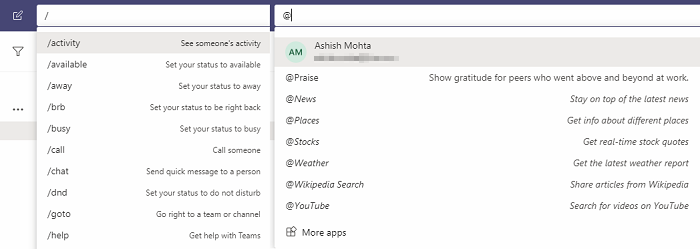
มันเป็นคุณสมบัติที่ทรงพลังที่คุณควรเชี่ยวชาญเพื่อค้นหาทุกสิ่งในมหาสมุทรของข้อความ คลิก(Click)ที่ช่องค้นหา แล้วพิมพ์ forward-slash(/) เพื่อดูคำสั่งทั้งหมด ระบุ feature(@) เพื่อค้นหารายชื่อติดต่อและการสนทนาทั้งหมด ฟีเจอร์ “@” ยังสามารถใช้เพื่อติดต่อกับแอพที่ติดตั้งไว้ .
3] ตัวเชื่อมต่อ
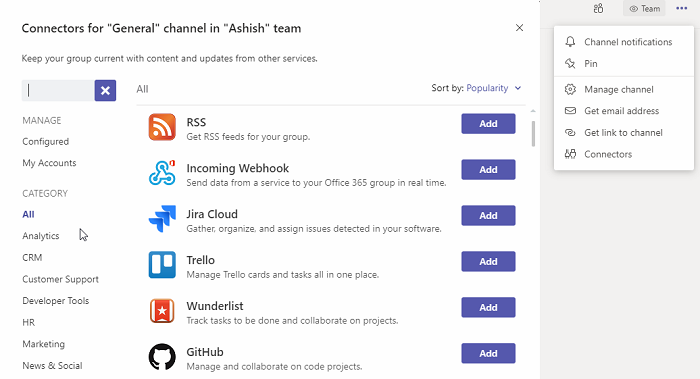
ไม่ใช่ทุกคนที่ใช้บริการเดียวกัน และถ้าคุณเพิ่งย้ายไปยังMicrosoft Teamsหรือต้องการเชื่อมต่อกับบริการอื่นๆ คุณสามารถใช้ตัวเชื่อมต่อของ Microsoft Teams ได้ (Microsoft Teams)คุณสามารถใช้เพื่อรับการแจ้งเตือนและข้อความจากเว็บของคุณ ฟีด RSSและแม้กระทั่งการพุชเนื้อหาจาก แอปพลิเคชัน Office 365ต่างๆ ไปยังMicrosoft Teams
ตัวเชื่อมต่อมีอยู่ใน เมนู Teamsและคล้ายกับแอป แต่ทำงานต่างกัน หากบริษัทของคุณได้สร้างตัวเชื่อมต่อแบบกำหนดเอง คุณสามารถเผยแพร่ลงในร้านค้าและเข้าถึงได้ หรือขอให้ฝ่ายไอทีปรับใช้สำหรับบริษัท
4] ปุ่มนำทาง (< >)
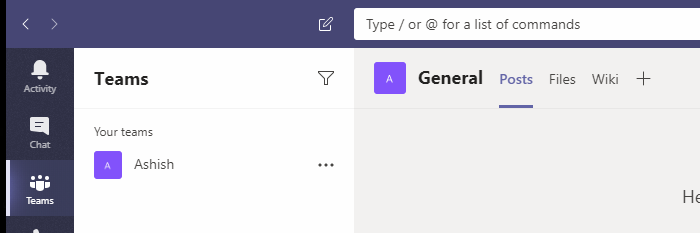
หากคุณกำลังใช้แอพ ปุ่มนำทางจะเป็นตัวช่วยของคุณ ที่ด้านซ้ายบน ปุ่มเหล่านี้ทำหน้าที่เป็นปุ่มเรียกดู (ย้อนกลับและไปข้างหน้า) เช่นเดียวกับบนเบราว์เซอร์ ดังนั้น หากคุณเปิดกล่องจดหมายแล้วต้องการกลับไปที่การสนทนาในทีม ให้ใช้ปุ่มนำทางเพื่อเลื่อนไปมา
5] แท็บ
ทีมช่วยให้คุณเพิ่มหลายส่วนหรือแท็บได้ คุณสามารถเพิ่มวิกิ ปฏิทิน เว็บไซต์ หรือแม้แต่ไฟล์ ในการเพิ่มตาราง ให้คลิกที่เครื่องหมาย '+' ทางด้านขวามือ(-hand)ของช่อง จากนั้นค้นหาว่าคุณต้องการเพิ่มอะไรลงในแท็บ
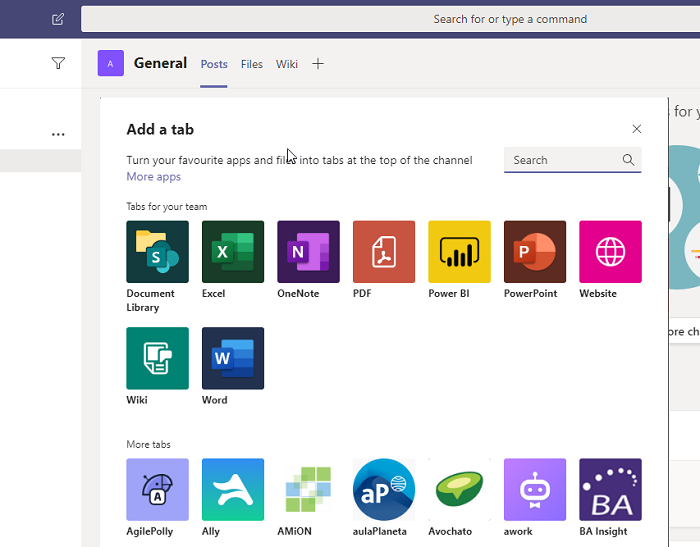
6] การแปล
Microsoftทำงานได้อย่างยอดเยี่ยมในด้านการแปล และมีประสิทธิภาพเพียงพอที่จะแปลข้อความในแบบเรียลไท(translate messages in real-time)ม์ หากคุณกำลังสนทนากับผู้คนทั่วโลก คุณลักษณะการแปลจะมีประโยชน์ เมื่อเปิดใช้งานโดยผู้ดูแลระบบแล้ว คุณสามารถคลิกโฮเวอร์เหนือข้อความใดก็ได้ คลิกบนเมนูสามจุด จากนั้นเลือกแปลเป็นภาษาเริ่มต้นของคุณ
7] ผู้อ่านที่ดื่มด่ำ
เมื่อต้องการอ่านข้อความทั้งหมดในมุมมองที่เบี่ยงเบนความสนใจน้อยลงMicrosoftได้รวมโปรแกรมอ่านที่สมจริง(immersive reader)สำหรับข้อความของทีมทั้งหมด มีประโยชน์โดยเฉพาะอย่างยิ่งสำหรับผู้ที่ต้องการความช่วยเหลือเป็นพิเศษ ในมุมมองที่สมจริง คุณสามารถอ่านข้อความได้อย่างชัดเจน และยังใช้เครื่องมือเสียงเพื่ออ่านออกเสียงข้อความได้อีกด้วย เพื่อให้ได้ประสบการณ์ที่ดีที่สุด ให้ตั้งค่าความเร็วและการเลือกเสียง
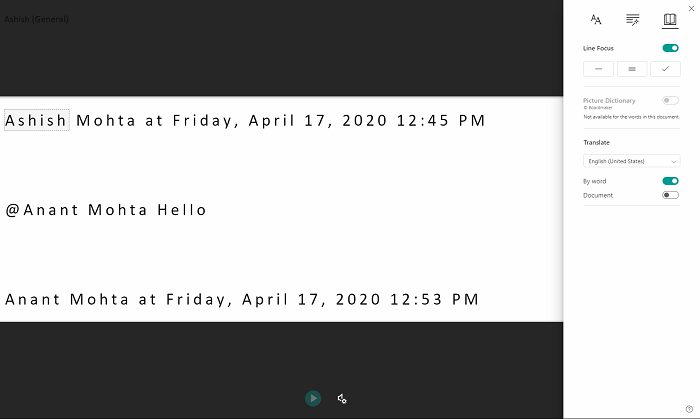
คลิก(Click)ที่ปุ่มเมนูของข้อความใดๆ และเลือกโปรแกรมช่วยอ่าน (Immersive Reader.)นอกจากนี้ยังมีคุณสมบัติพิเศษ เช่น การแปล โฟกัสบรรทัด เปลี่ยนขนาดข้อความ บุ๊กมาร์ก และอื่นๆ
8] การรวม Microsoft Plannerสำหรับการจัดการงาน
หากคุณมีสิทธิ์เข้าถึงตัววางแผนของ Microsoft ภายใต้ (Microsoft)การสมัครใช้งาน Microsoft 365(Microsoft 365 subscription)จะเป็นตัวจัดการงานที่ตรงไปตรงมาที่สุดสำหรับคุณ ขอแนะนำสำหรับผู้ที่ไม่ได้ใช้ตัวจัดการงานบุคคลที่สามและต้องการตัวจัดการงานสำหรับทีม (Team)เมื่อรวมเข้าด้วยกันแล้ว คุณสามารถสร้างงานจากข้อความใดก็ได้และมอบหมายให้กับบุคคลใดก็ได้ คุณยังสามารถ "ตรึง" แอป Plannerไว้ที่ช่องใดก็ได้เพื่อให้สามารถเข้าถึงได้มากขึ้นในคลิกเดียว
9] พื้นหลังเบลอ

หากคุณเคยใช้ การประชุม Skypeฉันแน่ใจว่าคุณรู้อยู่แล้วเกี่ยวกับคุณลักษณะนี้ ช่วยให้คุณสามารถซ่อนสิ่งที่อยู่เบื้องหลังเพื่อรักษาความเป็นส่วนตัวของคุณ ทีมงาน ของ Microsoft(Microsoft)เสนอการโทรผ่านวิดีโอ และใช้Skypeซึ่งหมายความว่าคุณสามารถใช้คุณลักษณะชุดเดียวกันได้ หากคุณต้องการเปิดใช้งานBackground Blurระหว่างการประชุม ให้คลิกการทำงานเพิ่มเติมบนเมนูการโทร แล้วเลือก ' Blur My Background '
เคล็ดลับ(TIP) : คุณสามารถใช้พื้นหลังแบบกำหนดเองใน Microsoft Teams(use Custom Backgrounds in Microsoft Teams)ได้เช่นกัน
10] ส่งอีเมลไปยังทีม
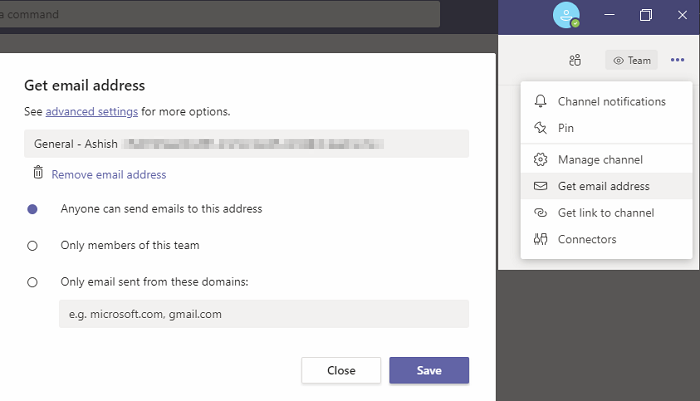
ในขณะที่ การรวม Teams-Outlookยังไม่เกิดขึ้น ถ้าคุณต้องการส่งต่ออีเมลไปยัง Teams ของคุณ คุณสามารถเปิดใช้งานคุณลักษณะที่มีอยู่แล้วภายใน คลิกที่ เมนู Teamsจากนั้นเลือก รับ ที่อยู่อีเมล (Get email address)จากนั้นจะเปิดเผยรหัสอีเมลเฉพาะซึ่งคุณสามารถส่งต่ออีเมลเพื่อให้ปรากฏบนทีมได้ การกำหนดค่าช่วยให้คุณสามารถให้ทุกคนส่งอีเมล หรือเฉพาะสมาชิกของทีม หรือเฉพาะจากชุดโดเมนคงที่
ที่กล่าวว่ามีเคล็ดลับมากมายสำหรับทีมMicrosoft นี่คือบางส่วนที่ดีที่สุดและจะทำให้แน่ใจว่าคุณได้เรียนรู้สิ่งใหม่ ๆ และช่วยให้คุณใช้Microsoft Teamsได้ดียิ่งขึ้น
Related posts
11 สุดยอดเคล็ดลับและเทคนิคของ Microsoft Teams
วิธีการเปลี่ยน Background ใน Microsoft Teams
วิธีการตั้งค่า Microsoft Teams Status As Always Available
วิธีสร้าง Breakout Rooms ใน Microsoft Teams
Microsoft Teams Together Mode คืออะไร? วิธีการเปิดใช้งานโหมดร่วมกัน?
คุณขาดหายไปขอให้ผู้ดูแลระบบของคุณเปิดใช้งาน Microsoft Teams
Best Project Management apps สำหรับ Microsoft Teams
สุดยอด Microsoft Edge browser Tips and Tricks สำหรับ Android และ iOS
Fix Microsoft Teams Call Queues ไม่ทำงาน
12 เคล็ดลับและเทคนิค Microsoft Word ที่มีประโยชน์
Fix Microsoft Teams Error caa70004 ใน Windows 11/10
วิธีการล็อคการประชุมใน Microsoft Teams
Turn Off Read Receipts ใน Microsoft Teams สำหรับสมาชิกในทีม
สุดยอด 10 Microsoft Teams คุณสมบัติ
13 แป้นพิมพ์ลัดที่ดีที่สุดสำหรับ Microsoft Teams
วิธีใช้คุณสมบัติส่วนบุคคลใน Microsoft Teams
วิธีการติดตั้ง Microsoft Teams บน Linux and macOS
วิธีติดตั้งแอปและเพิ่มเป็นแท็บใน Microsoft Teams
Microsoft Excel Tips and Tricks สำหรับผู้เริ่มต้น
วิธีการหยุด Microsoft Teams จากการเปิดโดยอัตโนมัติใน Startup
